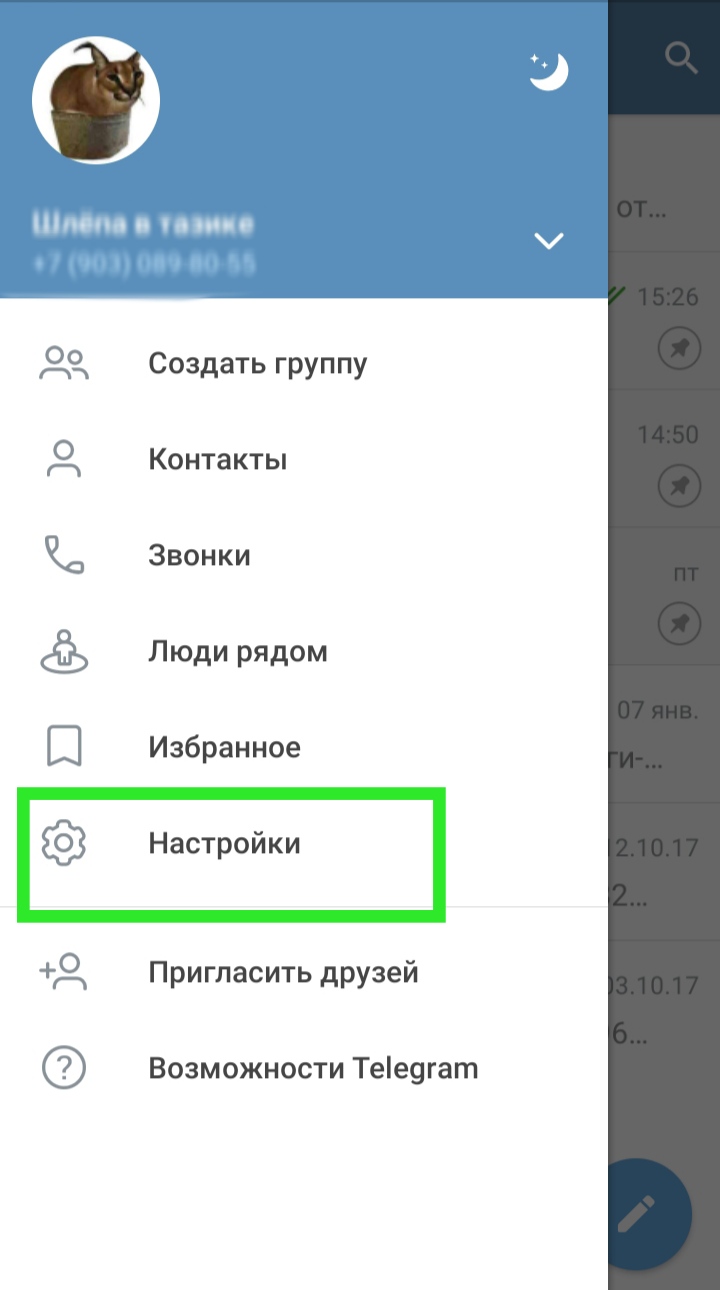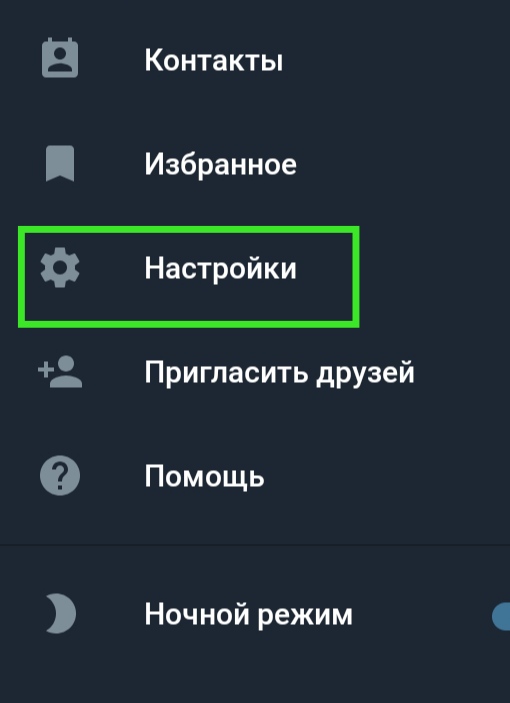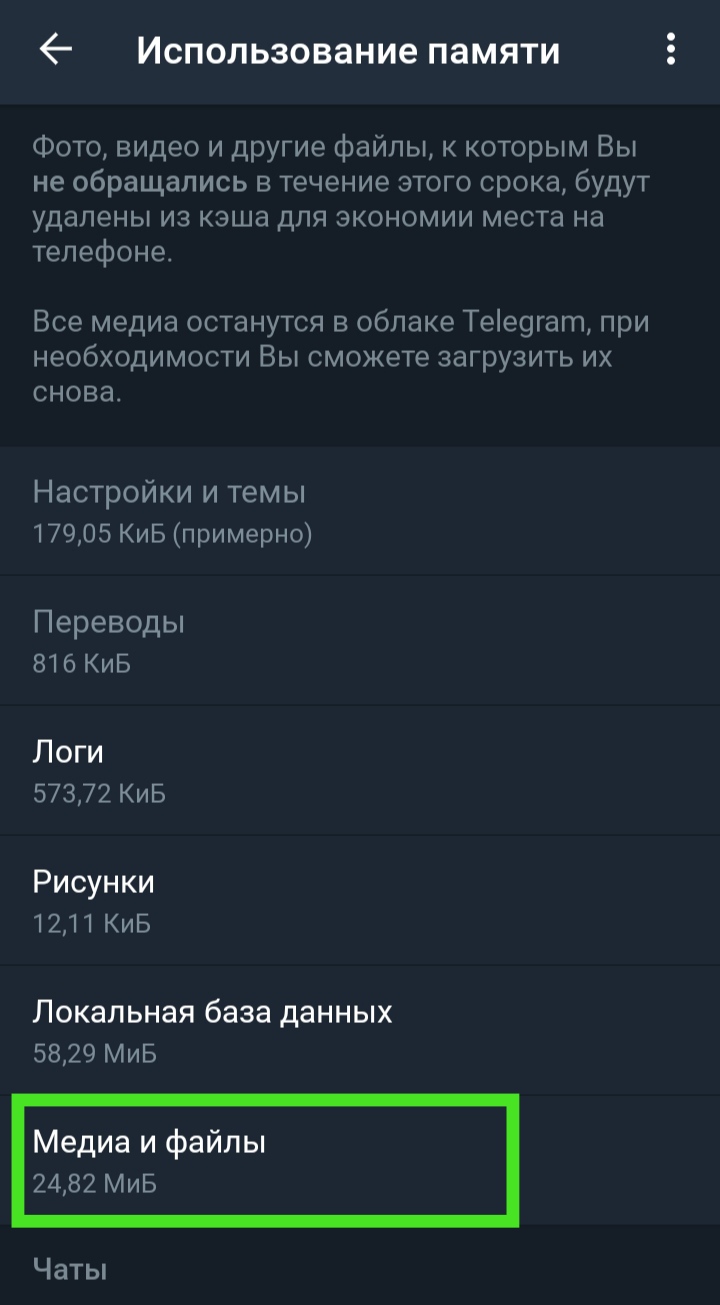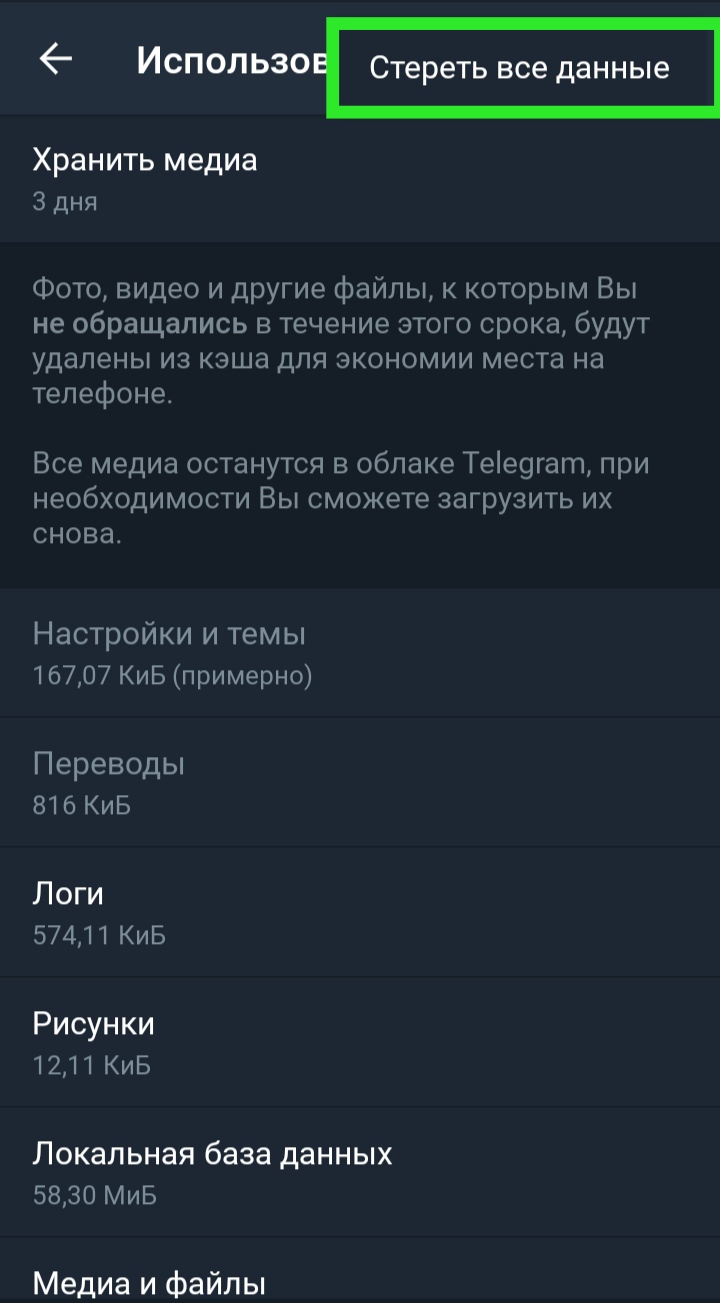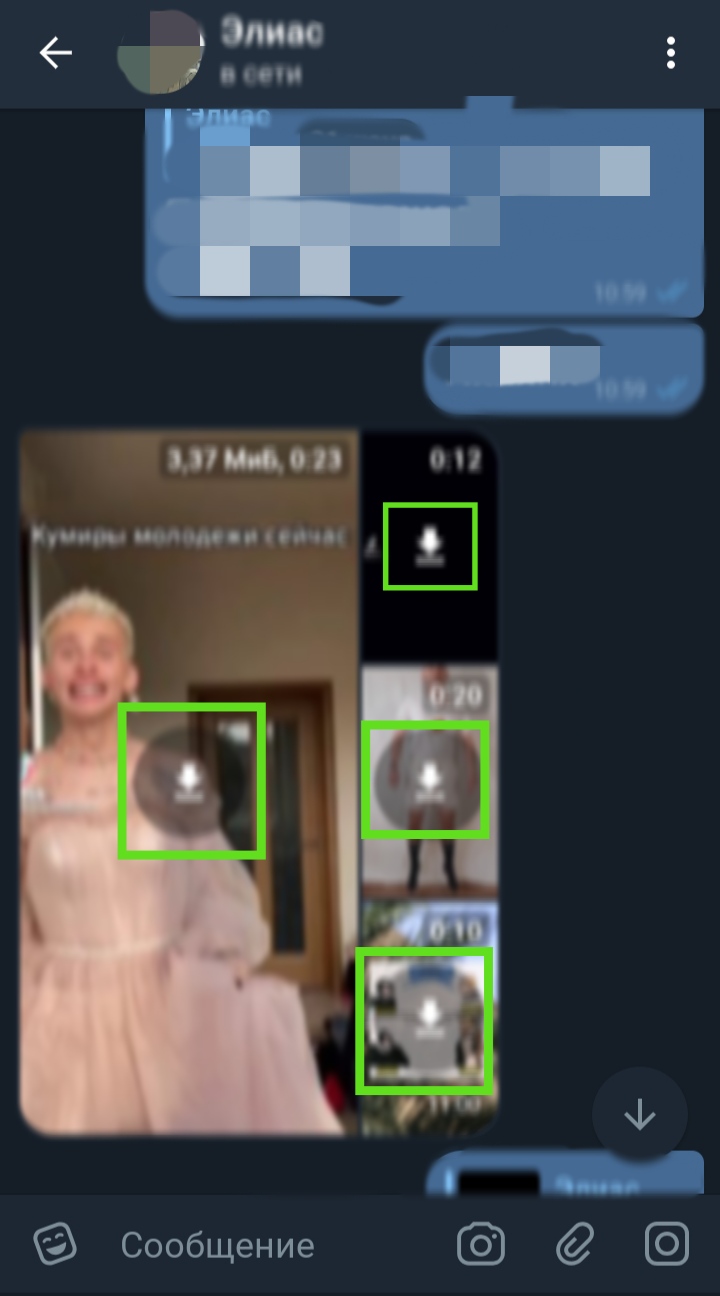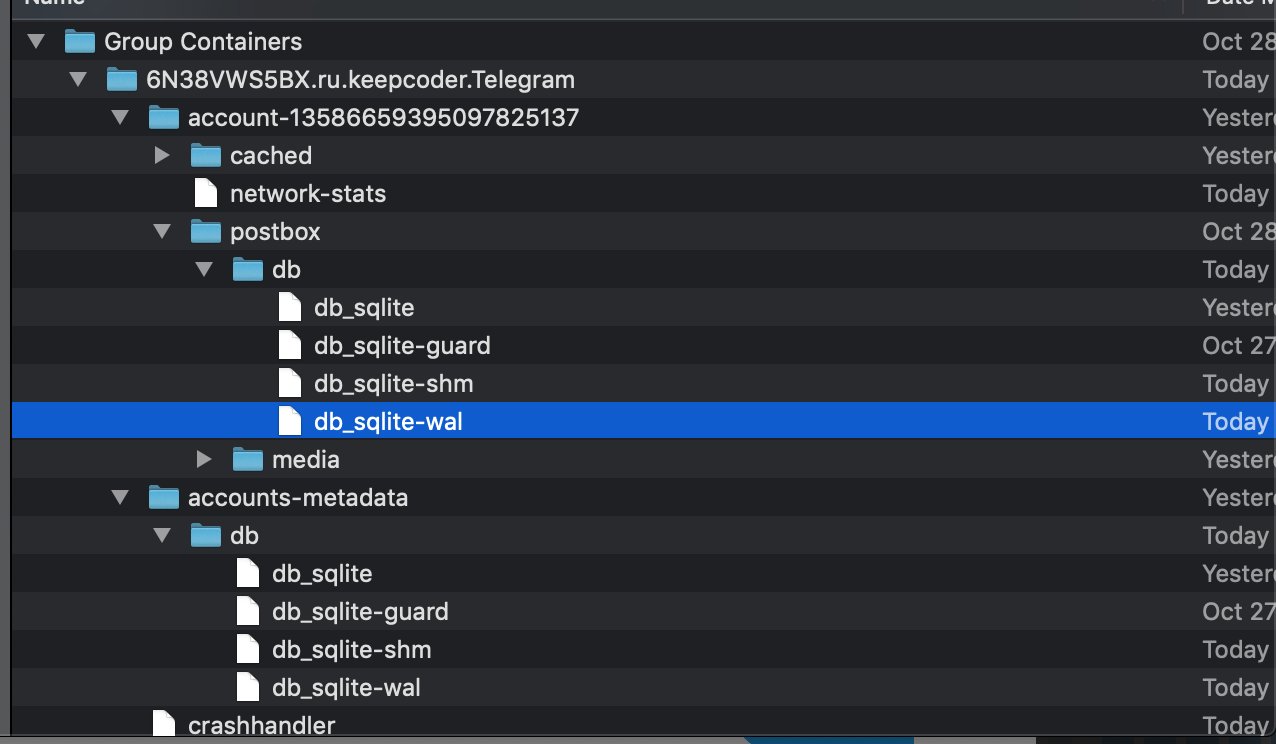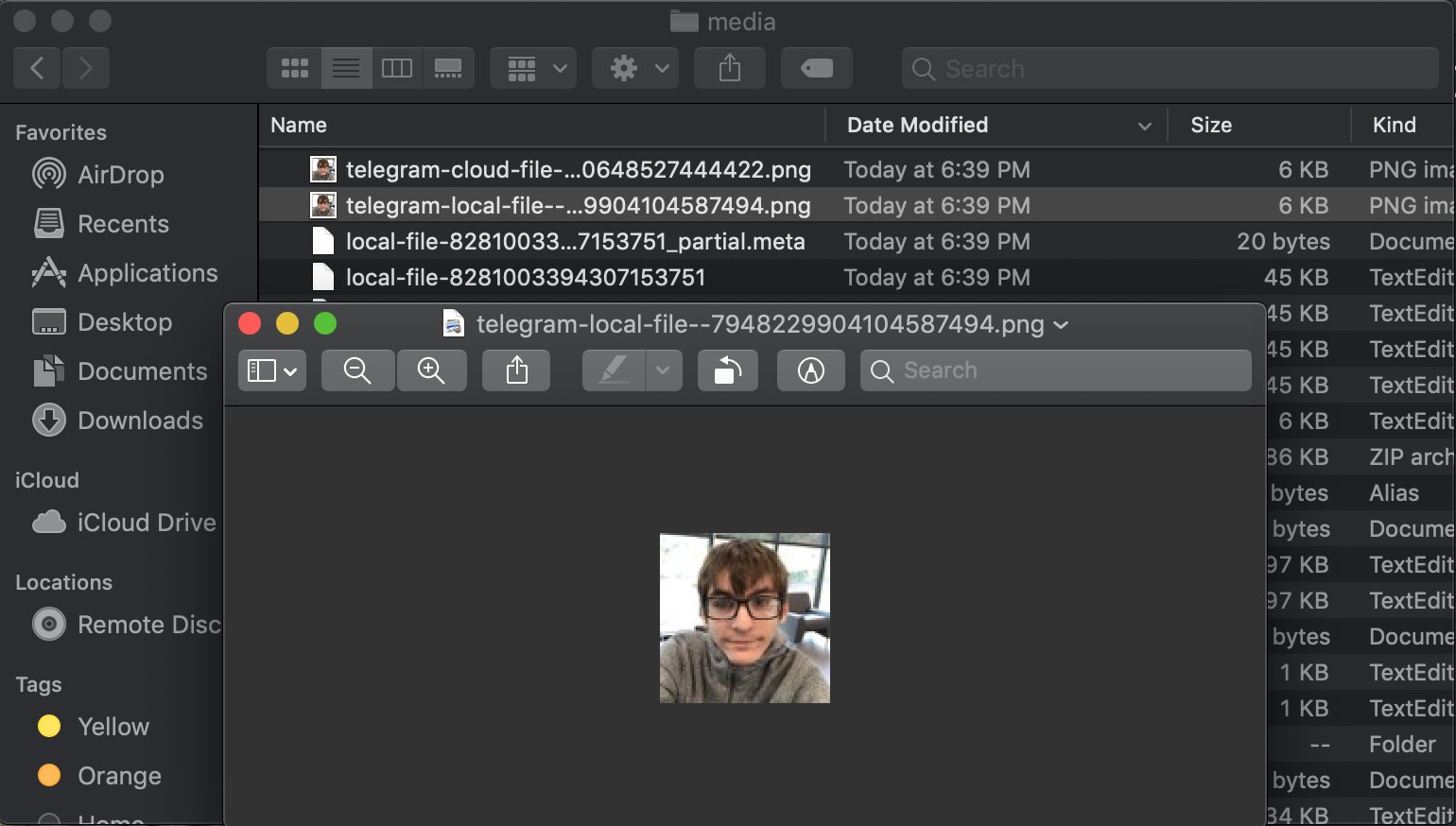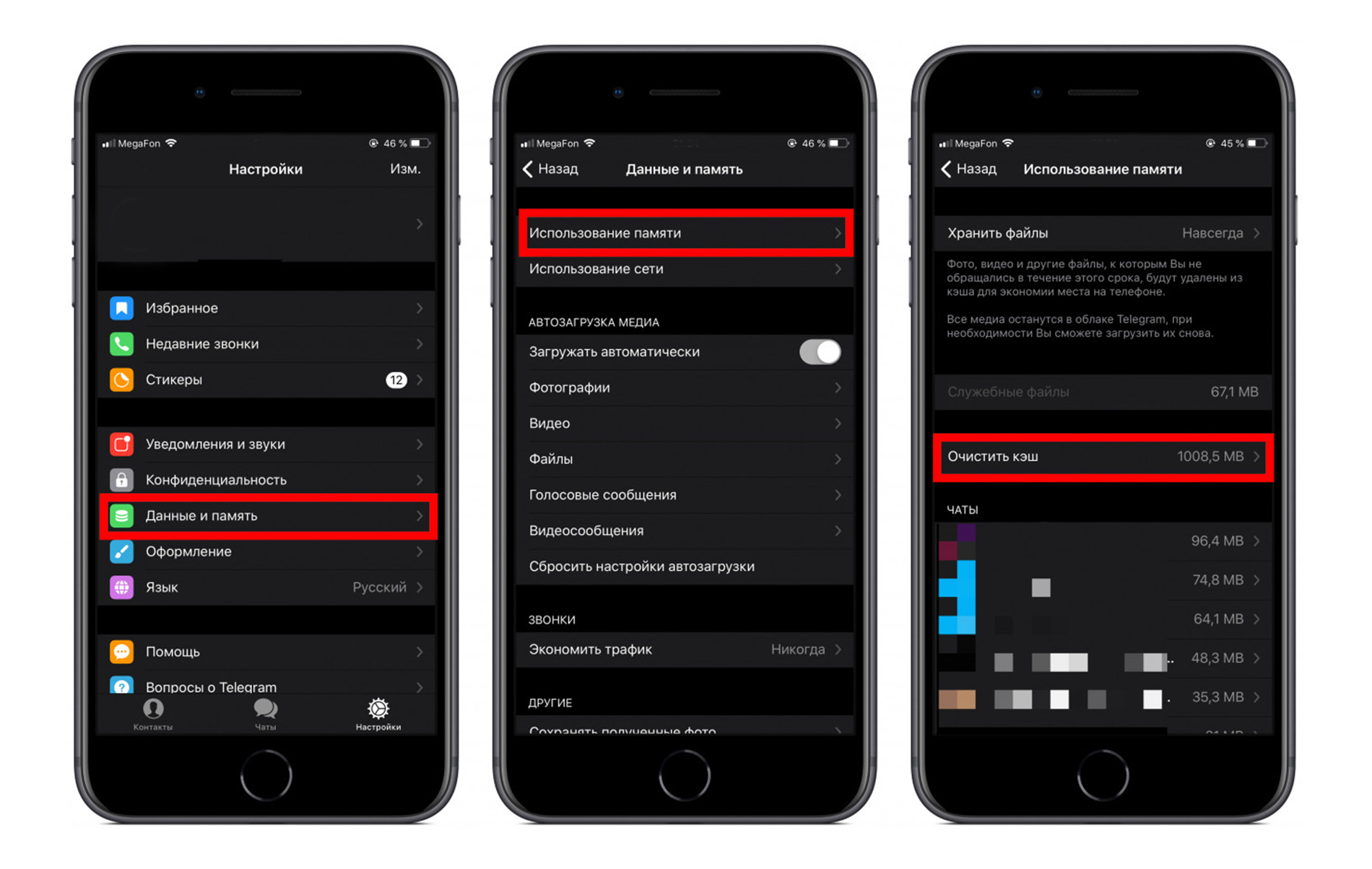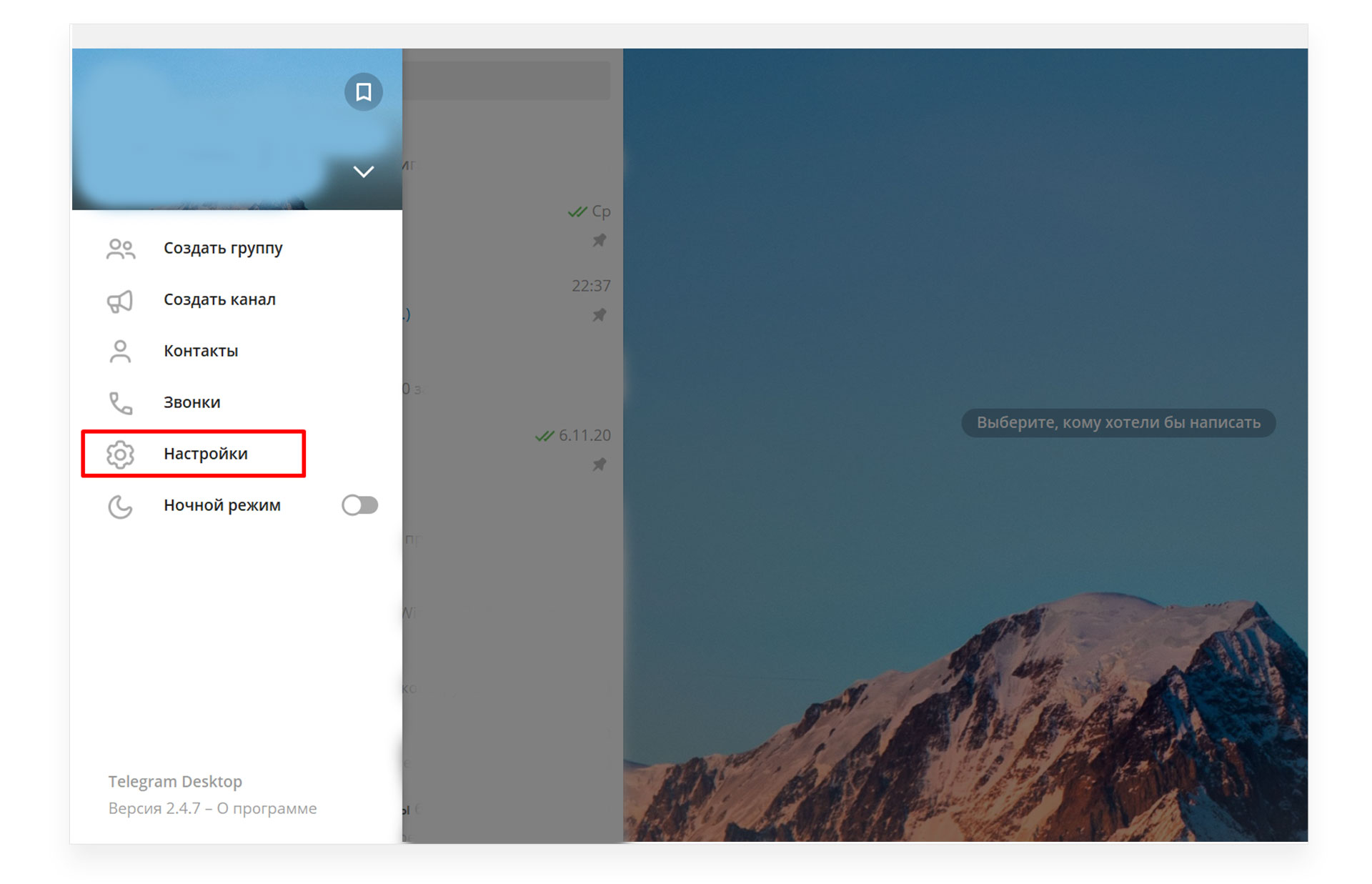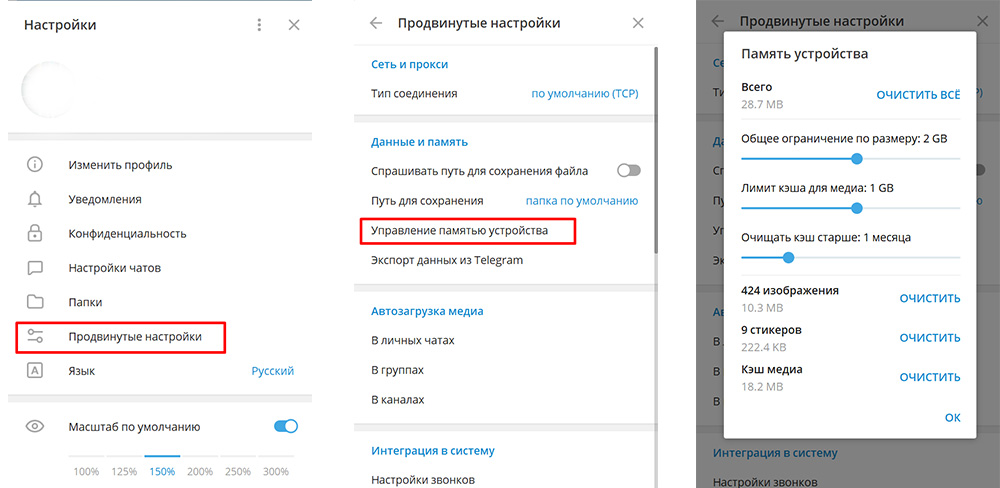Как очистить (удалить) кэш в Телеграмме?
Телеграмм — удобный, безопасный мессенджер. Его функционал не ограничивается обменом сообщениями между пользователями и бесплатными звонками через Интернет.
ВАЖНО: когда пользователь открывает и просматривает медиафайл, он автоматически загружается из облачных серверов Телеграм в память телефона.
Что такое кэш и зачем он нужен?
Кэш — это временные данные приложений, которые сохраняются на диске для быстрого доступа к ним. Телеграм записывает все просмотренные файлы в кэш-память для того, чтобы пользователю не приходилось каждый раз загружать их.
Скачанные файлы накапливаются и могут занимать сотни мегабайт свободного места на устройстве. Многие современные смартфоны и компьютеры оснащены большим количеством памяти и кэш приложений не мешает им нормально работать.
Особенно критична эта проблема для:
Вам нужно избавиться от накопившихся в хранилище данных мессенджера, но не знаете как это сделать? Ознакомьтесь с руководством по очистке временных файлов в Телеграм.
Как удалить кэш в Телеграмме на iOS (iPhone, iPad)
Чтобы оптимизировать кэш в Телеграм на iOS:
Чтобы отключить автозагрузку, нужно:
ВАЖНО: после применения этих параметров загрузку каждого файла нужно будет подтверждать нажатием на иконку в виде стрелочки.
Как очистить кэш в Телеграмме на телефоне (Android)
Мы написали инструкцию для двух версий Телеграм — X и обычной. Разницы практически нет.
Для Telegram
Инструкция для Телеграм:
Оптимизация кэшированых данных Telegram
После очистки кэша вы заходите в мессенджер и смотрите новые посты в каналах. Просмотренные фото и видео сохраняются на устройство и внутренний накопитель снова засоряется.
Для оптимизации кэша в Телеграмм нужно:
ВАЖНО: после каждого посещения мессенджера остаются кэшированые данные, поэтому очищать их нужно регулярно.
Telegram X
Чтобы удалить кэш на смартфоне, нужно:
ВАЖНО: можно включить опцию «Экономия трафика». В режиме экономии трафика медиафайлы не будут автоматически загружаться на ваш телефон.
Далее в меню «Использование памяти» нужно выбрать пункт «Медиа и файлы». Откроется список загруженных файлов, их количество и вес:
После отметить галочкой напротив каждого пункта и нажать кнопку «Очистить».
ВАЖНО: опция «Хранить медиа» позволяет автоматически удалять все загруженные файлы по истечении выбранного периода времени:
Во время очистки временных данных ваши контакты, чаты и каналы останутся целыми и невредимыми, а все медиафайлы останутся на облачных серверах мессенджера. После удаления с устройства данные нельзя восстановить, но если они вам понадобятся, их можно будет загрузить снова.
Есть ещё один дополнительный способ избавиться от кэш-файлов: Открыть файловый менеджер
Рассмотрим на примере Telegram X. Папка с кешем находится в Общий накопитель—Android—Data.
Оптимизация кэшированых данных на смартфоне (Telegram X)
Есть возможность ограничить автозагрузку файлов. Для этого:
Больше всего места в хранилище занимают видео- и GIF-файлы.
ВАЖНО: через меню настроек можно удалить все сохраненные данные телеграм-аккаунта, в том числе загруженные файлы и секретные чаты.
Очистка кеша отдельного чата
Если вам нужно очистить кэш отдельного чата, это можно сделать двумя способами.
Через настройки
Через чат
Чтобы загрузить файл с Телеграмм на телефон, нужно нажать на него. Удаленные с устройства файлы, доступные для скачивания, выглядят так:
ВАЖНО: просмотренные файлы можно открывать в Телеграм без доступа к Интернету, потому что они сохранены на диске.
Как очистить кэш в Телеграм на компьютере (Windows, Mac)
Windows
Чтобы удалить сохраненные медиа с жёсткого диска вашего ПК, нужно:
Во всплывающем окне появится информация о файлах в кэше: тип, количество и занятое место в памяти ПК. В этом окне можно установить ограничения на объем кэша( количество занятой памяти), настроить срок хранения медиа и автоматическую очистку.
Далее кликнуть на пункт «Удалить временные копии всех файлов»
Если вы используете веб-клиент Телеграм, удалить скачанные файлы очень просто. Необходимо очистить историю вашего браузера. Исчезнут файлы cookies и все данные сайтов, в том числе кэш мессенджера.
Mac OS
Очистка временных файлов в десктопной версии:
ВАЖНО: вы можете удалить по отдельности фото, видео, музыку, стикеры, или все сразу, нажав на кнопку «Очистить всё».
Очистить временные данные онлайн-версии Телеграм гораздо проще, потому что просмотренные файлы сохраняются в кэш браузера. Необходимо просто очистить историю браузера, вместе с ней исчезнут и данные Телеграм. Если вы войдёте в мессенджер в режиме «Инкогнито», временные данные исчезнут, как только вы закроете вкладку.
Если вы нашли ошибку, пожалуйста, выделите фрагмент текста и нажмите Ctrl+Enter.
Telegram на MacOS [предположительно] тоже локально хранит переписку в доступном виде
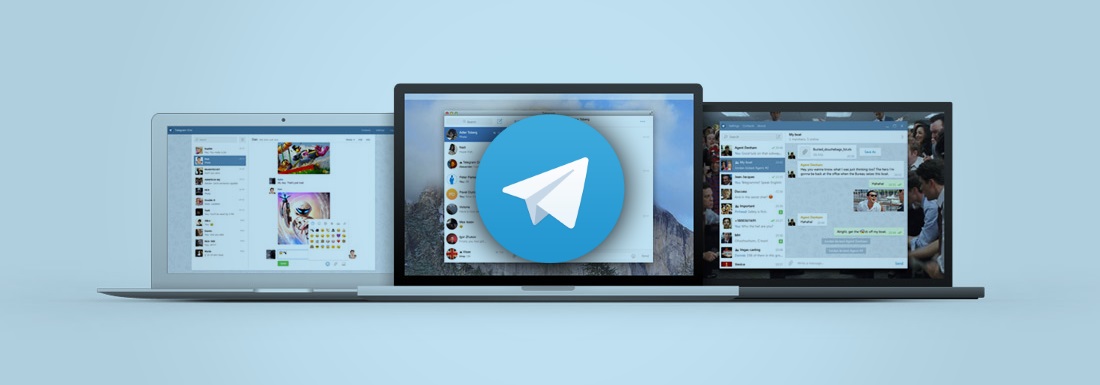
Иллюстрация bleepingcomputer.com
Никогда такого не было, и вот опять…
Исследователь из США Натаниэль Сачи обнаружил, что приложение Telegram не защищает шифрованием локальную копию переписки пользователя:
Telegram хранит ваши сообщения в незашифрованной базе данных SQLite. По крайней мере, мне не пришлось прилагать усилия, чтобы найти ключ в этот раз. Хотя [сообщения] довольно трудно просматривать (наверное, надо написать какой нибудь вспомогательный скрипт на python?) — это очень похоже на проблему с Signal
UPD Информация подается в том виде, в каком она была в первоисточнике и твиттере исследователя.
UPD 2 Поступил разоблачительный комментарий от Павла Дурова
Натаниэль Сачи проверил и функцию «секретного чата» в приложении Telegram for macOS (в версии для Windows секретных чатов нет, спасибо mwizard, однако в первоисточнике упоминается именно Telegram Desktop). Выяснилось, что сообщения из секретного чата попадают в открытом виде в ту же же базу данных, что и обычные сообщения. Т.е. хотя передача данных для секретных чатов достаточно хорошо защищена, локальная копия сообщений из таких чатов локально хранится без какой-либо защиты от самого приложения.
Yup, while password protection is enabled. This shows that despite a password being set. A motivated attacker can simply pull the messages without needing to decrypt them. It’s like the libssh bug: Knock knock, can I come in, I can come in, I’m in; except like with Telegram

Telegram поддерживает установку локального пин-кода для предотвращения несанкционированный доступ к запущенному приложению, но эта функция не предполагает никакой дополнительной защиты для локальной базы данных SQLite с историей сообщений (со слов исследователя).
Отправленные медиафайлы в переписках также не особо скрываются, а только обфусцируются. Натаниэлю Сачи понадобилось лишь поменять расширение файла, чтобы просмотреть фото из своего чата.
Напомню, несколько дней назад хакер Метью Сюиш выявил аналогичную проблему с отсутствием защиты локальной базы истории сообщений в приложении Signal.
Как очистить кэш Telegram на iPhone и Mac?
Часто пользователям не хватает памяти на iPhone. Хоть и новые устройства выпускаются с большими объёмами хранилища, часто и их бывает недостаточно. Особенно, если делать фотографии или видео, память девайса будет заполняться очень быстро. Но хранилище заполняют не только фото, а чаще всего приложения, а именно мессенджеры, которые вы используете ежедневно. В переписках вы пересылаете друг другу фото, видео, записываете аудиосообщения, а это всё занимает место в хранилище вашего устройства. Давайте разберёмся, как очистить кэш Telegram на iPhone.
Очищаем кэш Telegram на iPhone
Сейчас все используют мессенджеры для работы, общения с друзьями. Но что же делать, если без мессенджера не обойтись, но памяти для него не хватает. Telegram занимает часто около 2 ГБ памяти на iPhone. В нём много чатов, переписок с коллегами, близкими, фото и видео. Всё это место можно освободить. Не волнуйтесь, ваши данные не исчезнут, вы даже сможете снова загрузить фото, которое есть в переписке. Просто при очистке кэша ваши данные будут храниться на серверах, не занимая пространство вашего айфона. Приступим:
Как очистить кэш на компьютере?
Если вы используете мессенджер на ноутбуке, то освободить место можно удалив файлы и на нём.
Преимущество в том, что все фото, видео сохраняться в мессенджере. Просто они будут сохранены лишь в приложении. Для их просмотра вам потребуется просто нажать на необходимый файл, и он загрузится. Для того, чтобы освободить ещё больше места на Mac, ознакомьтесь с материалом по ссылке.
Вот так быстро можно освободить пространство на iPhone и ПК. Telegram загружает память устройств часто, поэтому не забывайте проделывать эту процедуру хотя бы раз в неделю. Для оптимизации памяти есть ещё множество различных способов, о них подробнее вы можете узнать, перейдя по ссылке.
Как очистить (удалить) кэш в Telegram на iPhone, iPad, Android, на компьютере Windows или Mac
Рано или поздно любой активный пользовать Telegram может столкнуться с интересной проблемой – накопитель устройства оказался заполненным, хотя никакие большие файлы не размещались. А всему виной любимые нами мессенджеры, которые не просто передают нам огромные объемы информации, но и хранят ее. Особенно критична эта проблема как раз для Telegram. Ведь этот мессенджер передает немало фото- и видео-контента, архивов, книг и прочей информации. Вы удивитесь, но Telegram со своими файлами может занимать на диске несколько гигабайт!
Видео:
Что будет, если удалить кэш в Телеграм?
Разумным кажется желание очистить кэш Telegram, но что тогда произойдет с вашими важными файлами, хранящимися внутри? Бояться не стоит. Все контакты, личные чаты, группы и каналы останутся в нетронутом виде. Переданные через Телеграм тоже будут сохранены, т.к. файлы хранятся не локально, а в облачном сервисе. Утерянная при очистке копия всегда может быть восстановлена в том чате или канале, где она находилась изначально.
Очистка кэша в Телеграм подразумевает удаление загруженных файлов, видео и фото на устройстве с возможностью их повторной загрузки при необходимости.
Если вы смутно представляете себе, что такое кэш приложения, и где он вообще находится, то мы расскажем об этом. Так вы сможете очистить временные данные Telegram на вашем смартфоне и компьютере. К тому же мы дадим несколько советов, как настроить мессенджер и научить его экономить ценное место.
Но почему кэш вообще занимает так много места? Это связано с тем, что вся загружаемая или отправленная в мессенджере информация сохраняется на телефоне или компьютере. Кэш нужен для быстрого доступа к файлам без их повторной загрузки. Фактически, все просмотренное нами в Telegram хранится в скрытых папках приложения, безжалостно утилизируя место. К счастью, кэш Телеграм всегда можно очистить.
Как очистить кэш Telegram в мобильном приложении на iPhone, iPad или Android
1. Откройте приложение Telegram на iPhone, iPad или Android и перейдите в раздел «Настройки».
2. Перейдите в раздел «Данные и память».
3. Нажмите на пункт «Использование памяти» в разделе «Использование сети и кэша».
4. Выберите пункт «Очистить кэш».
Обратите внимание, перед удалением, вас попросят уточнить, какие именно типы файлов необходимо удалить. Вы можете удалить фотографии, файлы или другие документы, установив соответствующие галочки. Это очень полезно, если вы хотите оставить, например, пересланные вам файлы, но избавиться от старых фотографий из различных каналов.
Как настроить хранение кэша в Telegram?
Если Telegram является важным для вас рабочим инструментом, то вы наверняка постоянно общаетесь в чатах и читаете многочисленные каналы. Но в таком случае очистка кэша приложения – временное решение. Через какое-то время проблема со свободным местом накопителя снова возникает. Попробуйте оптимизировать настройки Telegram (эти параметры Телеграм практически идентичны в приложении для мобильных устройств и компьютерной версии мессенджера):
1. Установите предельные объемы хранения данных и автоматическое удаление кэша по пути Настройки → «Данные и память» → Использование памяти. Здесь же вы можете выбрать, как долго хранить скачанные (просмотренные) медиа. Предлагаются следующие варианты настроек: 3 дня, 1 неделя, 1 месяц и Всегда. На этом же экране вы можете установить лимит сохраняемого кэша: 5 ГБ, 16 ГБ, 32 ГБ и Нет.
2. Откажитесь от сохранения фото на мобильном устройстве. Для этого перейдите в Настройки → «Данные и память» → Сохранять полученные фото и деактивируйте все источники.
3. Откажитесь от автозагрузки медиа-файлов. Такой пункт вы также сможете найти в разделе «Данные и память» меню «Настройки». Откажитесь от загрузки медиа-файлов как в мобильных сетях, так и в роуминге, через сети Wi-Fi. Отключение этих типов автозагрузки отлично скажется на оптимизации кэша Telegram.
4. Отключите на устройстве авто-воспроизведение видео и GIF. Из всех типов медиа эти – самые объёмные. Сменить режим автоматической загрузки медиа можно в том же разделе «Данные и память».
Как очистить кэш Telegram на компьютере Mac и Windows
Если вы пользуетесь веб-версией мессенджера, то очистить его кэш очень просто. Надо просто удалить историю браузера. Вместе с данными других сайтов будут удалены и относящиеся к Telegram файлы. Если же вы пользуетесь отдельным приложением, то придется проделать следующее:
1. В приложении откройте меню «Настройки».
2. В разделе «Данные и память» выберите пункт «Использование памяти».
3. Перед вами появится информационное окно о том, какие файлы находятся в кэше приложения и сколько они занимают. В этом же окне вы можете выставить ограничения объема всего кэша, лимит для медиа и автоматическую очистку с учетом срока хранения элементов.
4. Нажмите «Удалить временные копии всех файлов», чтобы очистить кэш в Телеграм на компьютере.
Как удалить кэш в Телеграмме
Система хранения файлов с кэшированием контента теоретически позволяет экономить трафик и не загружать повторно уже просмотренные медиа, однако со временем кэш требует очистки, иначе память в телефоне будет переполнена.
Давайте разберемся как очистить кэш в телеграмме используя устройства на Android, IOS, и персональный компьютер.
Где хранится кэш
Для начала стоит отметить, все файлы сохраняются в облаке Telegram и при необходимости у пользователя есть возможность загрузить их снова. Однако они дублируется и в память телефона.
Android
Для перехода в кэш достаточно использовать любой файловый менеджер.
iPhone
На компьютере
При использовании десктоп телеграм, по умолчанию путь до папки следующий: Диск C/Пользватели/Имя_пользователя/Загрузки/Telegram. При желании имеется возможность указания собственного пути для хранения файлов в соответствующем разделе меню.
Как очистить кэш
На телефоне
Для очистки закэшированных файлов разработчики предусмотрели отдельную настройку. Она позволяет в несколько нажатий полностью очистить память телефона от ненужных элементов. Рассмотрим инструкцию для 3 основных платформ.
Android
При необходимости установите ползунок хранить медиа на меньший срок. Так, фото, видео другие файлы будут удалены с устройства для экономии места на телефоне. По истечении установленного срока.
iPhone
Инструкция для устройств под управлением IOS идентична.
На компьютере
Web-версия загружает файлы в виде потока и не сохраняет отдельные медиа на носители (не считая определенных элементов, сохраняющихся в браузере). Поэтому мы будем рассматривать Desktop версию, где есть отдельная функция кэширования.
Для многих пользователей мессенджер стал основной платформой для общения и мета проведения досуга в интернете, но через некоторое время они сталкиваются с проблемой нехватки памяти в телефоне.
Это происходит из-за установленной по умолчанию функции, всегда сохраняющей полученные медиа. Теперь вы знаете как очистить кэш в телеграмме и не столкнетесь с данной проблемой.